win10没有本地账户登录选项怎么办 win10没有本地账户登录选项了解决方法
更新时间:2023-05-17 09:48:00作者:runxin
由于在win10系统中自带有本地账户,而有些用户也会通过创新个人账户来保护自己的隐私,可是当用户在启动win10电脑的过程中,却遇到了登录界面没有没有本地账户登录选项的情况,那么win10没有本地账户登录选项怎么办呢?下面就是有关win10没有本地账户登录选项了解决方法。
具体方法:
1、在打开的Windows10设置页面中,想要切换为本地用户登录,可发现没有相应的切换按钮。
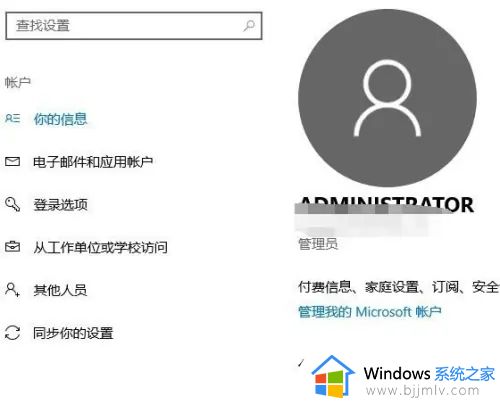
2、这时我们点击Windows账户设置窗口中的“其它人员”菜单项。
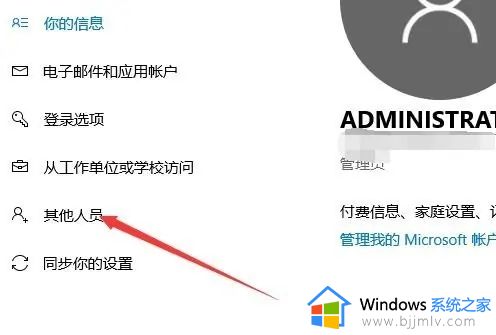
3、在打开的其他人员页面中,点击“将其他人添加到这台电脑”快捷链接。
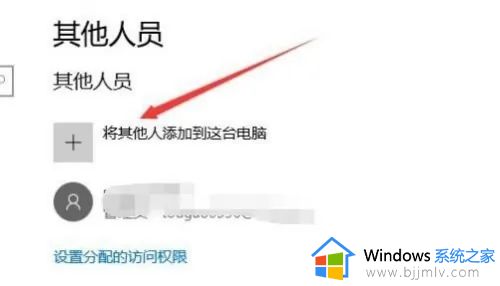
4、这时就会打开“本地用户和组”的设置窗口,点击“用户”菜单。
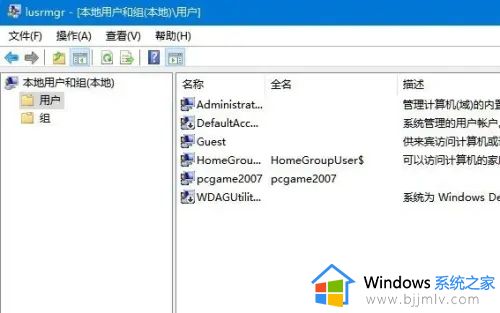
5、在右侧窗口的空白位置,点击右键,在弹出菜单中选择“新用户”菜单项。
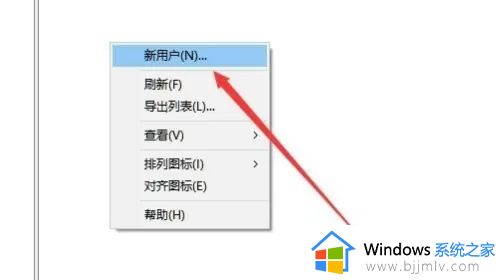
6、接下来就会弹出Windows10建立新用户的窗口,在窗口中填写新用户的信息,最后点击确定按钮。
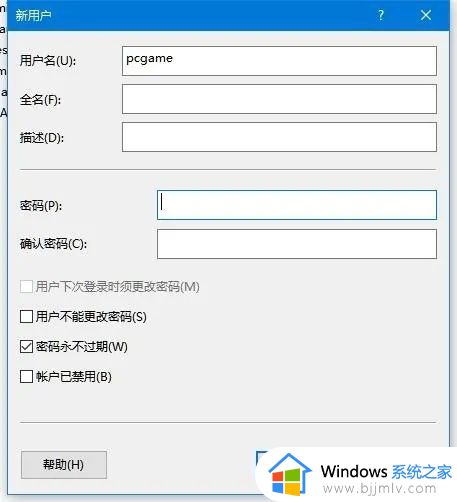
7、接下来回到其它人员窗口中,点击刚刚新建的用户名,在弹出的菜单中点击“更改用户类型”按钮。
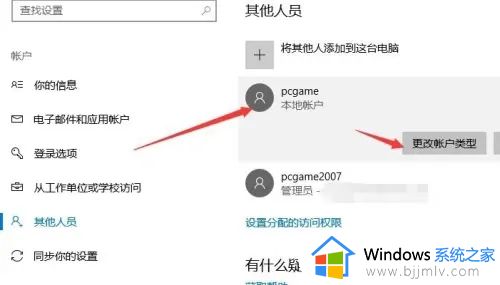
8、把新建的用户类型修改为“管理员”菜单项,最后点击确定按钮。重新启动计算机后,再次打开账户设置窗口,就可以看到“切换为本地用户”的快捷链接了。
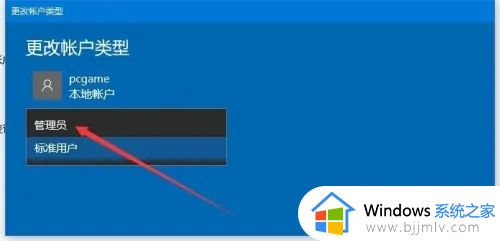
关于win10没有本地账户登录选项了解决方法就和大家简单介绍到这了,有出现这种现象的小伙伴不妨根据小编的方法来解决吧,希望能够对大家有所帮助。
win10没有本地账户登录选项怎么办 win10没有本地账户登录选项了解决方法相关教程
- win10没有登录微软账户选项怎么办 win10电脑没有微软账户登录选项解决方法
- win10更改用户账户名称选项不见了怎么办 win10没有更改用户账户名称选项处理方法
- win10登录界面切换本地账户方法 win10系统如何在登录界面切换本地账户
- win10登录选项没有图片密码怎么办 win10登录选项没有图片密码了如何处理
- win10登录界面没有其他用户选项怎么办 win10登录界面不显示其他用户解决方法
- win10开机没有切换用户选项怎么办 win10登录界面没有切换用户名解决方法
- win10本地账户怎么取消登录密码 win10本地账户如何取消密码登录
- win10使用本地账户登陆不了怎么办 win10本地账户无法登陆解决方法
- win10无法切换本地账户怎么办 win10系统不能切换本地账户登录如何解决
- win10更改用户名找不到本地用户怎么办 win10修改账户名称没有本地用户解决方法
- win10如何看是否激活成功?怎么看win10是否激活状态
- win10怎么调语言设置 win10语言设置教程
- win10如何开启数据执行保护模式 win10怎么打开数据执行保护功能
- windows10怎么改文件属性 win10如何修改文件属性
- win10网络适配器驱动未检测到怎么办 win10未检测网络适配器的驱动程序处理方法
- win10的快速启动关闭设置方法 win10系统的快速启动怎么关闭
热门推荐
win10系统教程推荐
- 1 windows10怎么改名字 如何更改Windows10用户名
- 2 win10如何扩大c盘容量 win10怎么扩大c盘空间
- 3 windows10怎么改壁纸 更改win10桌面背景的步骤
- 4 win10显示扬声器未接入设备怎么办 win10电脑显示扬声器未接入处理方法
- 5 win10新建文件夹不见了怎么办 win10系统新建文件夹没有处理方法
- 6 windows10怎么不让电脑锁屏 win10系统如何彻底关掉自动锁屏
- 7 win10无线投屏搜索不到电视怎么办 win10无线投屏搜索不到电视如何处理
- 8 win10怎么备份磁盘的所有东西?win10如何备份磁盘文件数据
- 9 win10怎么把麦克风声音调大 win10如何把麦克风音量调大
- 10 win10看硬盘信息怎么查询 win10在哪里看硬盘信息
win10系统推荐